
2025-02-17 11:27:10来源:9gapp 编辑:佚名
在使用google chrome浏览器时,收藏网址(即书签)是一个方便的功能,能够帮助你快速访问常去的网站。无论你是网页浏览的新手还是资深用户,掌握这一功能都能极大地提升你的上网效率。以下是从多个维度详细介绍如何在google chrome浏览器中收藏网址的方法。
1. 手动添加书签
- 步骤一:打开你想要收藏的网页。
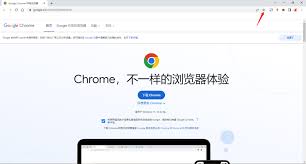
- 步骤二:在浏览器右上角找到并点击“书签”图标(通常是一个星形图案)。
- 步骤三:在弹出的窗口中,可以编辑书签的名称和选择保存的位置(如书签栏、其他书签文件夹)。
- 步骤四:点击“完成”或“添加”按钮,书签即被保存。
2. 快捷键添加书签
- ctrl+d(windows/linux)或 cmd+d(mac):这是添加当前网页为书签的最快捷方法。使用这组快捷键后,同样会弹出一个窗口供你编辑书签信息。
1. 组织书签
- 创建文件夹:书签太多时,可以通过创建文件夹来分类管理。在书签管理器中,点击左侧栏的“书签栏”或其他文件夹旁的三点菜单,选择“添加文件夹”,然后命名并保存。
- 移动书签:在书签管理器中,拖动书签到目标文件夹即可完成移动。
- 删除或重命名书签:右键点击书签,选择相应的选项进行操作。
2. 导入/导出书签
- 导入书签:chrome允许你从其他浏览器导入书签。进入书签管理器(ctrl+shift+o 或 cmd+option+b),点击左侧栏的“导入书签和设置”,按照提示完成操作。
- 导出书签:同样在书签管理器中,点击三点菜单选择“导出书签”,保存为html文件,以便在其他浏览器中导入。
3. 使用书签搜索
- 在书签管理器中,顶部有一个搜索框,输入关键词即可快速找到相关书签。这对于拥有大量书签的用户来说尤为实用。
如果你使用google账户登录chrome浏览器,书签会自动同步到你的所有设备(如手机、平板、其他电脑)。这意味着,无论在哪台设备上添加或修改书签,这些变化都会实时反映在所有登录了相同google账户的chrome浏览器中。
- 启用同步:在chrome的设置中,找到“同步和google服务”,确保已开启“同步您的chrome数据”选项,并选择要同步的数据类型,包括书签。
chrome拥有丰富的扩展程序生态,许多扩展可以进一步增强书签功能,如:
- 书签管理器增强工具:提供更直观的书签管理界面和额外功能,如标签云、快速搜索等。
- 一键书签工具:允许你为特定网站设置一键访问的书签,甚至可以在网页上直接添加自定义按钮。
安装扩展程序非常简单,只需访问chrome网上应用商店,搜索并添加你感兴趣的扩展即可。
通过以上多个维度的介绍,相信你已经掌握了在google chrome浏览器中收藏和管理网址的全面技巧。无论是基本的书签操作,还是高级的组织和同步功能,都能让你的上网体验更加流畅和高效。